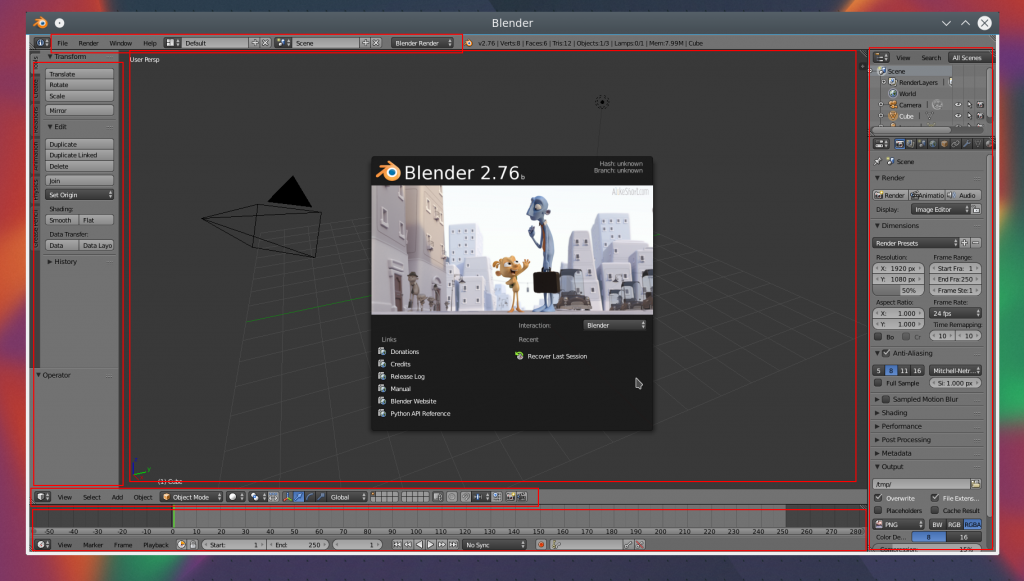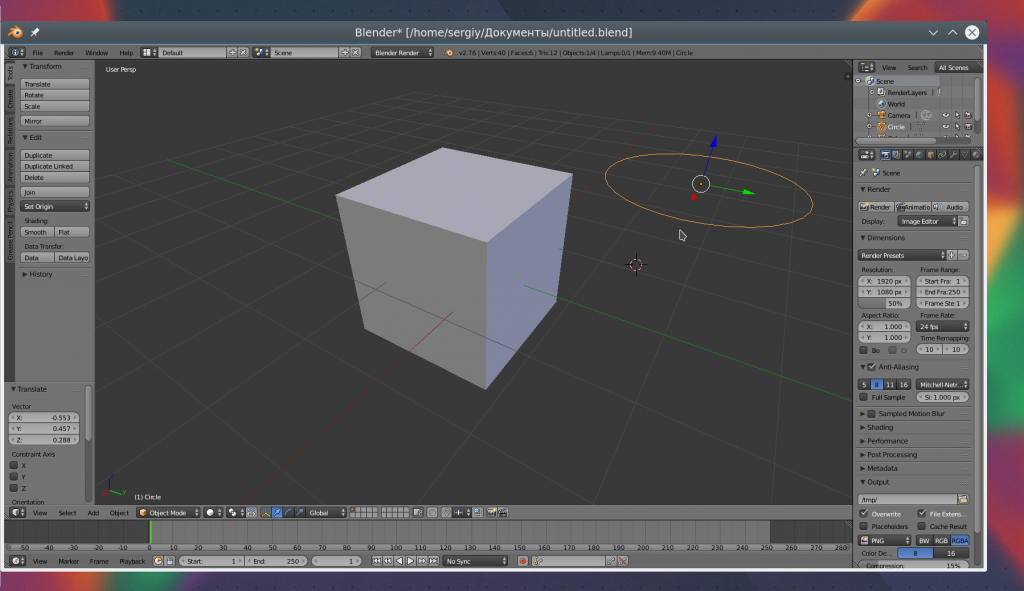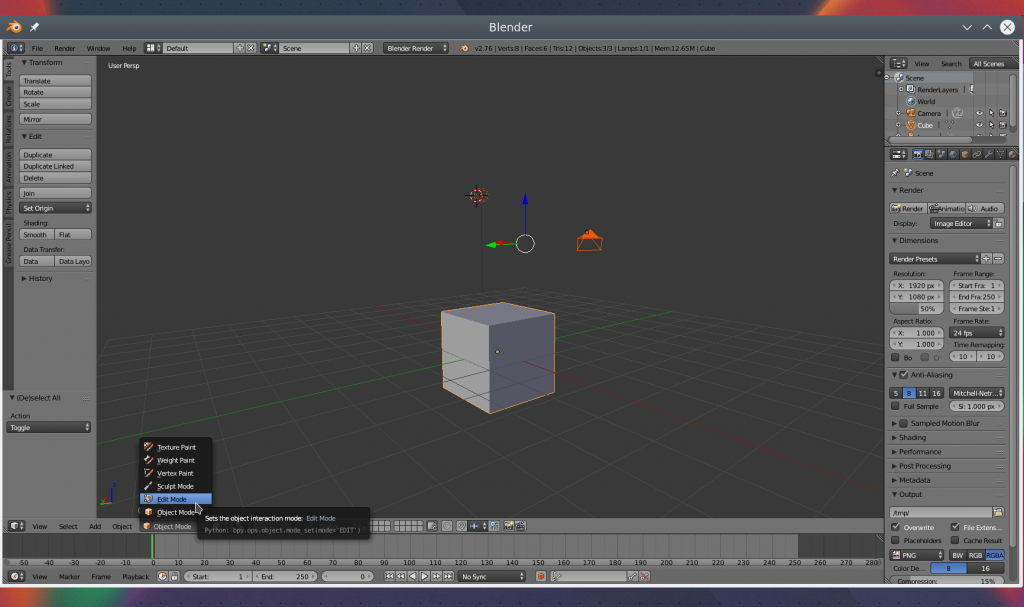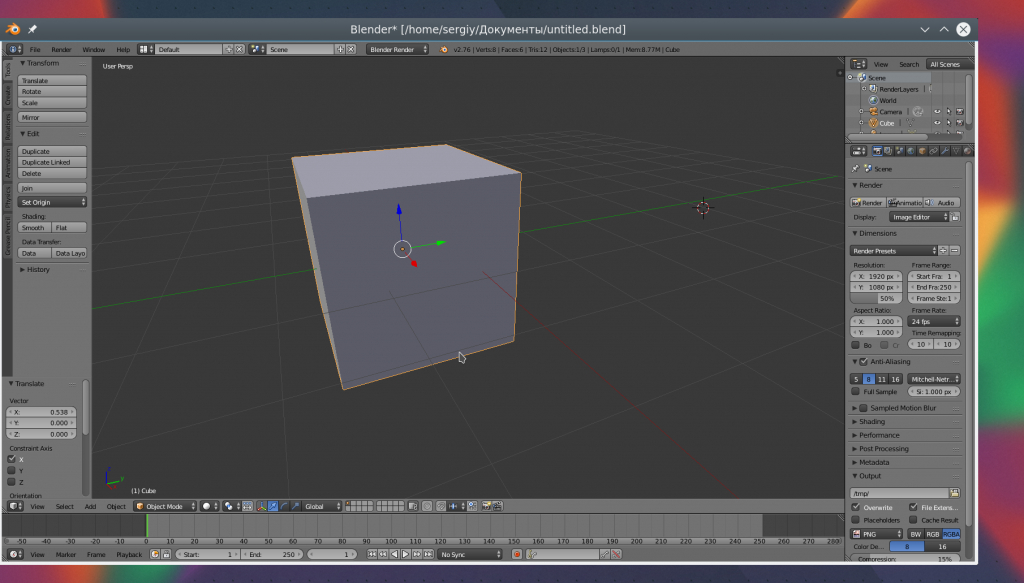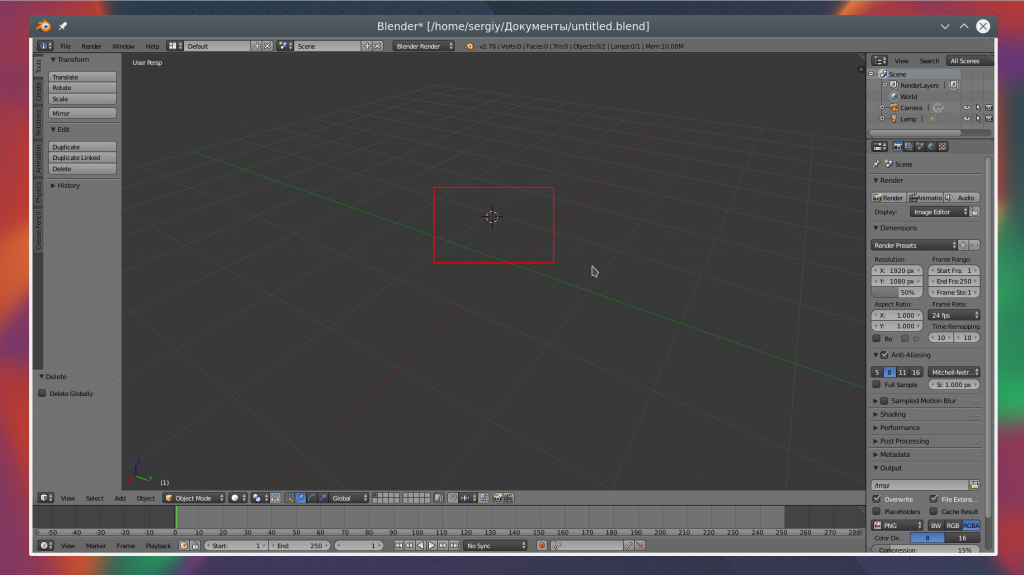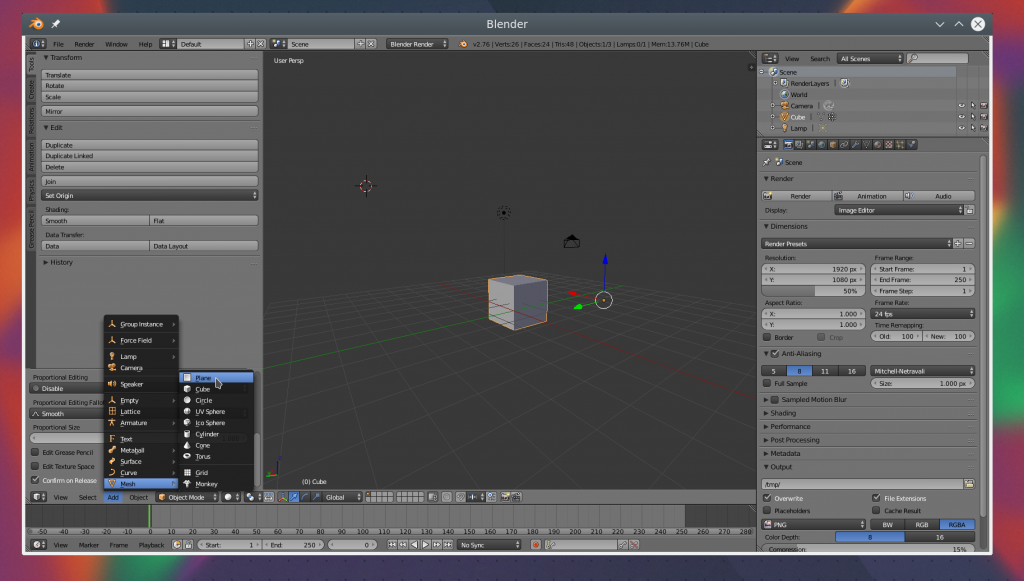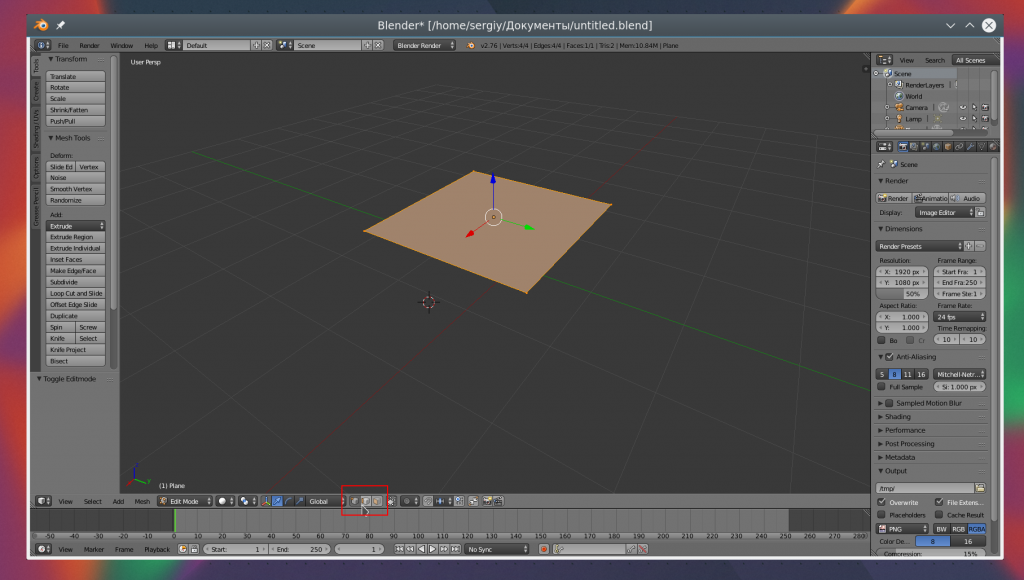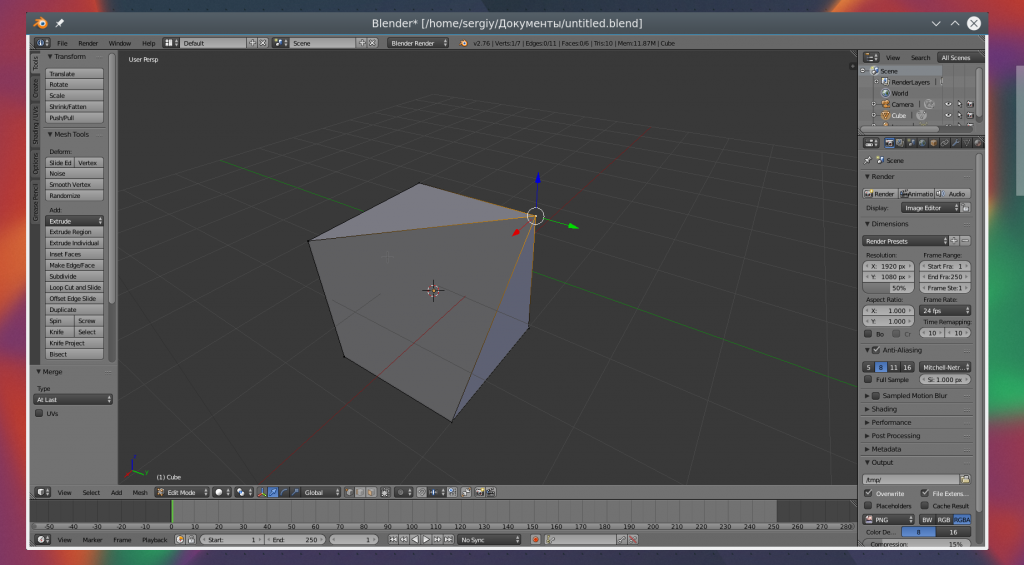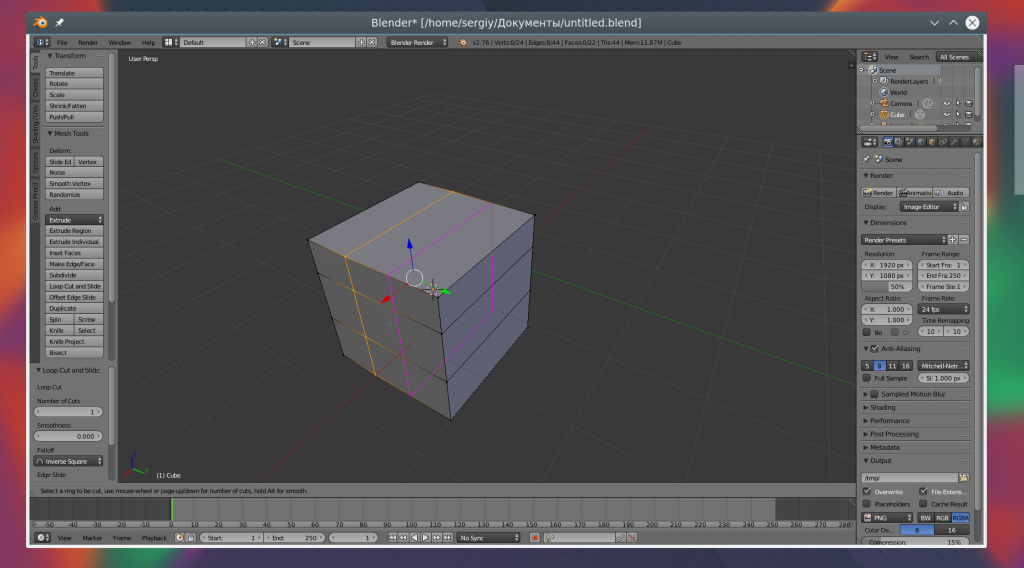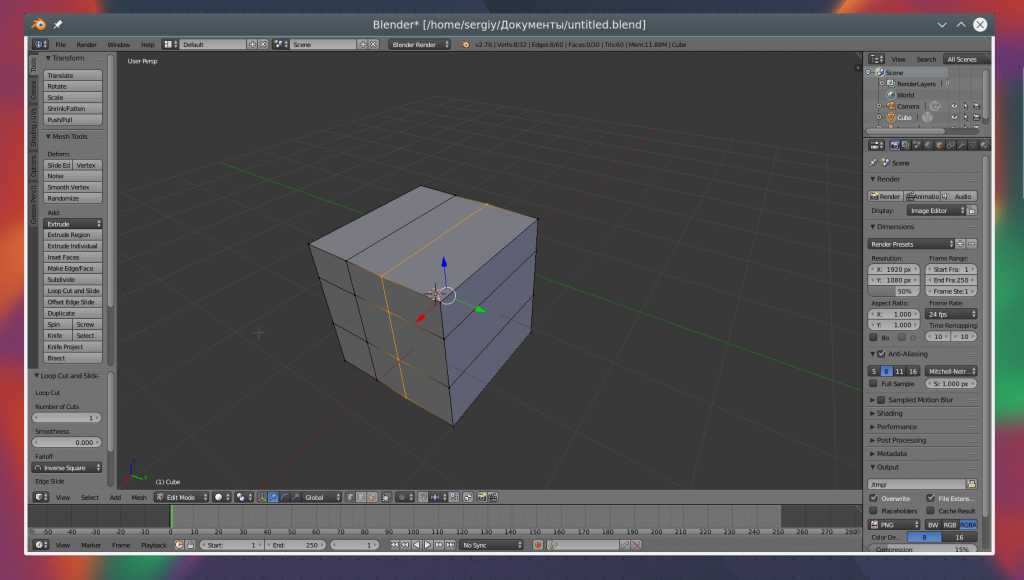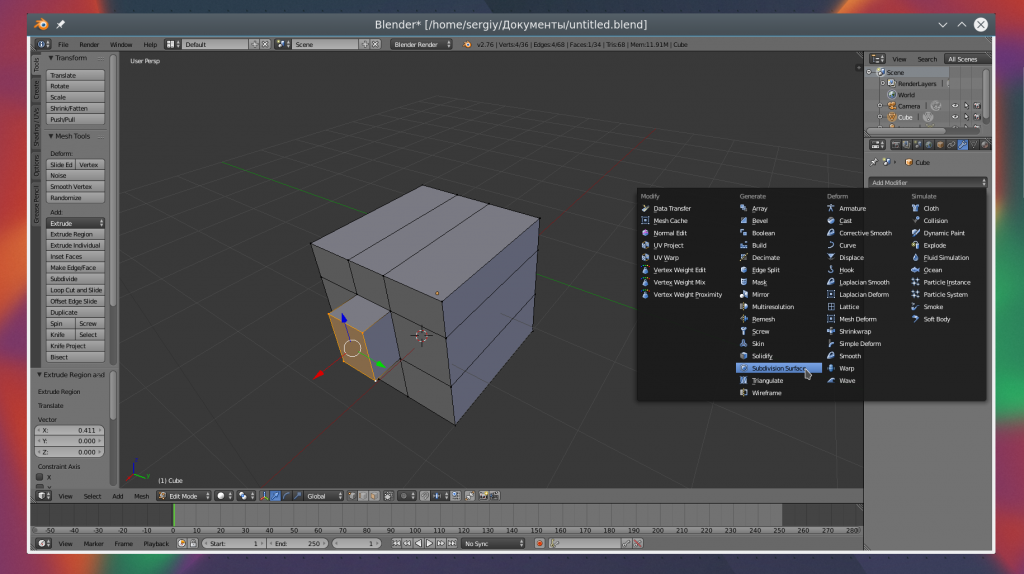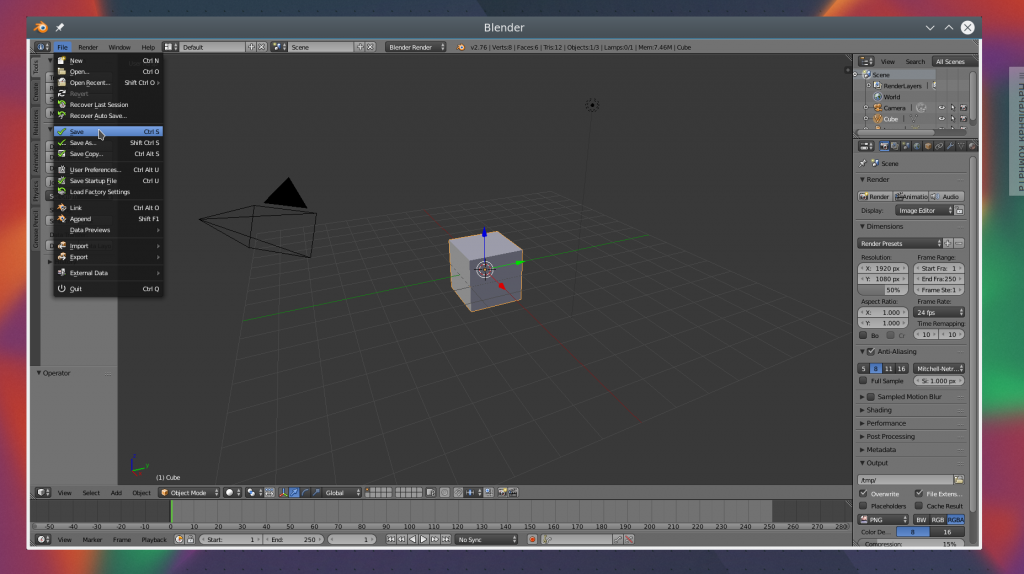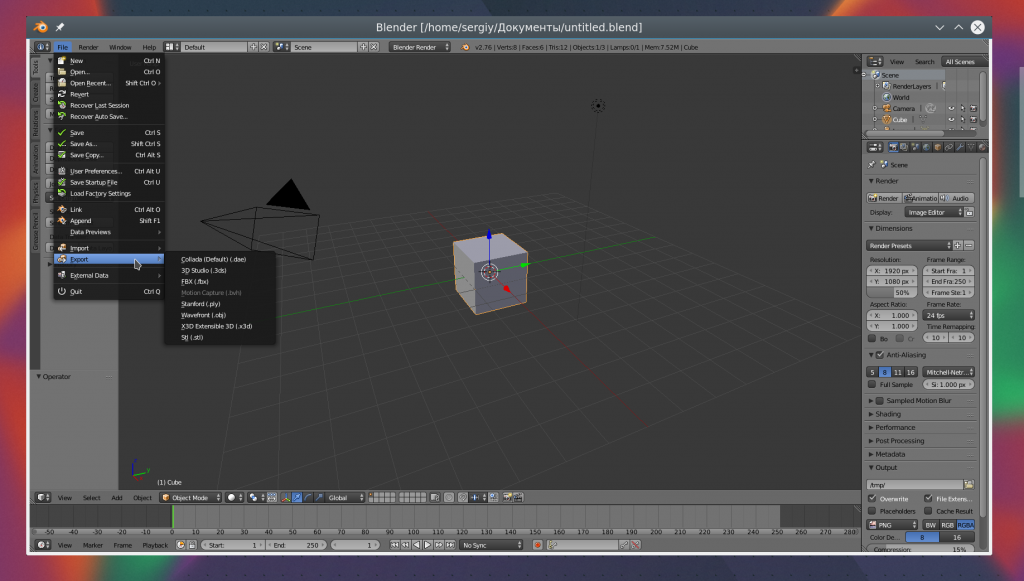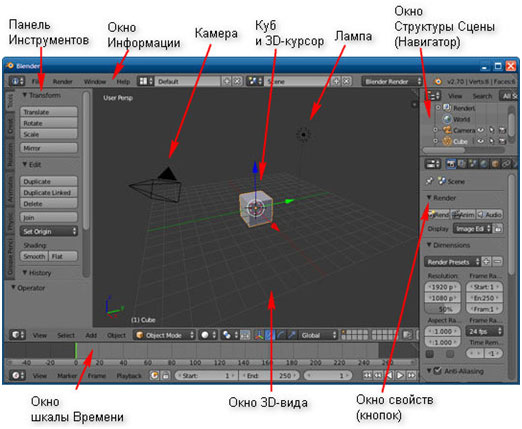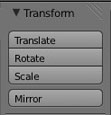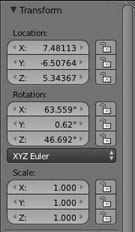Сегодня измельчение продуктов на кухне уже не требует каких-то больших усилий. Благодаря блендеру можно быстро приготовить суп-пюре или смузи. Узкопрофильные насадки расширяют ассортимент блюд: с их помощью можно нарубить, перемешать и взбить практически что угодно. А вот неправильное использование блендера или его насадок приведет к печальному результату. Сегодня мы детально изучим, как пользоваться этим кухонным прибором.
Виды блендеров
Все модели блендеров можно условно разделить на погружные и стационарные. Они отличаются принципами работы.
Погружные блендеры представляют собой круглую ручку с двигателем, на котором устанавливаются насадки. Работать таким устройством придется вручную.
Принцип работы погружного блендера прост. Подключите прибор в сеть так, чтобы шнур не попадал в рабочую зону. Это спасет вас от непредвиденных ЧП. Продукты для переработки нужно погрузить в емкость с высокими стенками. Часто ее поставляют в комплекте с блендером.
Высота емкости не должна превышать линию подсоединения блендера к насадке. В противном случае жидкость может попасть в двигатель.
Блендер нужно поочередно перемещать вверх-вниз для получения однородной консистенции блюда. Если продукты относительно плотные, вам придется приложить определенные усилия. В случае с жидкими продуктами блендер надо удерживать от резких падений.
- Запускать блендер нужно после погружения ножей или венчика. Если погрузить в емкость вращающийся блендер, продукты начнут разлетаться в стороны.
- Некоторые модели оснащаются двумя кнопками включения — это предотвращает самопроизвольный или случайный пуск. При отпускании хотя бы одной из кнопок прибор автоматически выключится.
- Для увеличения или снижения количества оборотов необходимо использовать переключатель скоростей. Некоторые блендеры оснащаются турборежимом, но длительно работать в нем не стоит: он сильно изнашивает прибор.
Стационарные блендеры полностью автоматизируют процесс. Они представляют собой подставку, где размещается чаша с ножами или другими насадками. Погружаете необходимые продукты — и нажатием кнопки запускаете блендер. Загрузку чаши нужно контролировать по меткам. Если перегрузить блендер содержимым, сильно возрастет нагрузка на двигатель и ножи.
- После загрузки ингредиентов плотно закройте крышку, иначе продукты могут выскочить из блендера. Во время перемалывания можно добавлять овощи или фрукты, бульон или специи. Однако нужно быть аккуратным: есть риск испачкать себя и все вокруг.
- Если не удалось добиться нужной консистенции, повторите процедуру на большей скорости.
- После использования емкости блендер нужно обязательно вымыть. Не допускайте засыхания продуктов на внутренних стенках и ножах.
Если овощ или фрукт слишком большой, не стоит пихать его в блендер целиком. Лучше предварительно разрезать его на мелкие куски. Слишком твердые предметы могут плохо поддаваться и будут биться о чашу. К ним следует добавить немного жидкости. Также существуют различные насадки, позволяющие перерабатывать определенные виды продуктов куда эффективнее.
Какие бывают насадки у блендера
По умолчанию любой блендер может нарезать и перемешивать продукты. Но спектр возможностей можно расширить за счет насадок. Каждая конкретная модель комплектуется своим набором. Так что перед покупкой стоит посмотреть и определиться, для каких целей вы покупаете блендер. Это поможет не промахнуться с комплектацией.
Ножи
Насадки с ножами являются базовыми для любого вида блендеров. Лезвий, как правило, два или четыре. От их числа зависит количество ударов при одних и тех же оборотах в минуту. Ножи позволяют перерабатывать овощи и фрукты, готовить супы-пюре, фреши и смузи.
Если нога блендера сделана из металла, ей можно перемалывать даже горячие блюда, к примеру, только что сваренный борщ. Пластиковые модели в этом случае начнут деформироваться и разрушаться.
Венчик или миксер
Предназначен для взбивания или перемешивания. Такая насадка изготавливается из проволоки или из полосок металла. Первый вариант обладает упругой деформацией и хорошо подходит для изготовления кремов, яиц, белков и сливок. Он используется для приготовления кондитерских изделий, жидкого теста, соусов и так далее.
Рамный венчик из полосок металла подходит для работы с более густыми смесями тех же продуктов. Однако им нельзя, например, замесить очень густое тесто: блендер перегреется, а результат будет некачественным.
Крюк или S-образная насадка
Выполняется из толстой проволоки. Такая насадка способна справиться с очень густыми продуктами. Например, она обеспечивает качественное вымешивание теста. Такие насадки применяются исключительно в блендерах большой мощности. Дело в том, что маломощные модели не справятся с подобной нагрузкой и быстро сгорят.
Насадка для пюре
По форме напоминает стандартную ногу, но обладает более широкой шляпкой с перфорированной поверхностью. Такое приспособление не режет, а перетирает продукты через отверстия. В итоге получается легкая воздушная масса. Перемалывание, например, картошки классическими ножами дает совсем другой продукт. Масса в этом случае получится клейкой и вязкой, мало похожей на привычное пюре.
Насадки для терки и нарезки
Позволяют быстро натереть морковь для зажарки или свеклу для салата, получить шинкованную капусту для борща и многое другое. В некоторых блендерах можно установить насадку для нарезки кубиками. В ней продукты подаются через нож-сетку и обрезаются вращающейся лопастью. Это помогает быстро приготовить оливье, винегрет или греческий салат.
Кофемолка
Конструктивно напоминает классическую насадку с ножами, но обладает значительно меньшим размером. В ней можно молоть зерна кофе, измельчить травы и специи. Также они хорошо подходят для получения сахарной пудры из песка и перемалывания круп в малых количествах.
В завершение
Блендер прекрасно подходит для приготовления самых разных блюд. Он незаменим в измельчении, перемешивании или взбивании. Блендер легко может заменить сразу несколько кухонных приборов. При выборе конкретной модели отталкивайтесь от ваших потребностей. Лишние насадки, за которые вы переплатите, будут просто пылиться на полках.
При работе с блендером обязательно соблюдайте правила личной безопасности:
- Контакт проводов, кнопок и двигателя с водой может привести к удару электрическим током. При подобных инцидентах сразу отключайте прибор от розетки и дождитесь полного высыхания.
- Освобождать заклинившие ножи, мыть или чистить чаши можно только после полного отключения блендера от сети.
- Не оставляйте устройство включенным в сеть после завершения работы.
Соблюдение этих простых правил обеспечат длительную и безаварийную эксплуатацию блендера.
Blender — это очень популярная свободная программа для 3d моделирования и проектирования различных трехмерных объектов. Программа используется многими дизайнерами и в том числе для создания известных и популярных проектов. Blender применялся при съемке некоторых фильмов и мультфильмов, а также разработки игр.
В этой инструкции мы рассмотрим основы использования Blender для начинающих, тех, кто еще никогда не пользовался этой программой. Мы разберем навигацию по программе и основные ее возможности чтобы вы могли свободно ориентироваться в ее интерфейсе и не испытывали трудностей.
Это кроссплатформенная программа, которая может быть установлена на WIndows, Linux или MacOS. Установочный файл для Windows и MacOS вы можете загрузить на официальном сайте. Что касается Linux, то в большинстве дистрибутивов можно получить программу из официальных репозиториев. Например, в Ubuntu для этого достаточно выполнить команду:
sudo apt install blender
Затем вы можете запустить программу из главного меню.
Как пользоваться Blender для начинающих
Дальше мы рассмотрим как пользоваться Blender для начинающих. Эта инструкция не научит вас моделированию, но вы поймете основы работы с программой. Но сначала нужно рассмотреть интерфейс главного окна.
1. Главное окно программы
Главное окно можно поделить на несколько условных областей, которыми вам предстоит пользоваться. Вот они:
- Основное меню программы;
- Меню переключения вида;
- Левая панель навигации;
- Панель инструментов справа;
- Основная рабочая область;
- Строка времени внизу.
Все эти области были подчеркнуты на снимке экрана. По умолчанию в рабочей области отображается 3D фигура — куб. Дальше мы рассмотрим основные действия, которые можно с ней сделать.
2. Основы навигации
Программой очень просто управлять, вот основные приемы навигации:
- Чтобы изменить угол обзора зажмите среднюю кнопку мыши и перемещайте ее;
- Чтобы перемещаться вверх-вниз или назад-вперед зажмите кнопку Shift и среднюю кнопку мыши, затем двигайте ее;
- Для изменения масштаба используйте колесо прокрутки;
- Чтобы выбрать объект щелкните по нему правой кнопкой или щелкните правой кнопкой вне объекта, чтобы отменить выбор;
- Для выбора нескольких объектов удерживайте кнопку Shift во время выбора;
- Чтобы выбрать все объекты нажмите A, и еще раз чтобы отменить выбор, выбранные объекты будут выделены желтым.
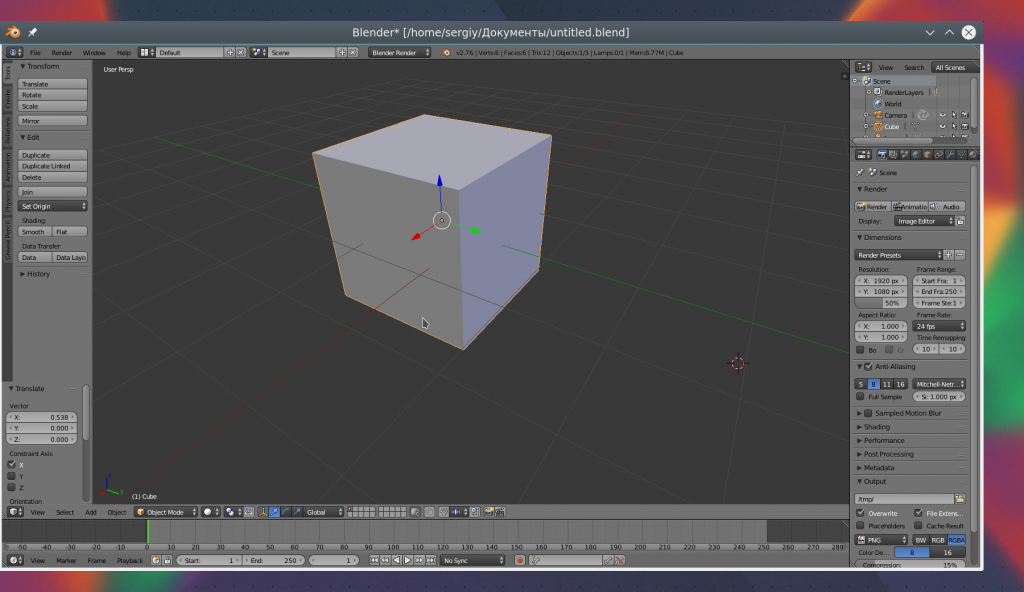
3. Режимы работы
Программа для 3D моделирования Blender может работать в нескольких режимах:
- Режим объекта (Object mode) — позволяет выбирать объекты, перемещать их, поворачивать, и двигать как вам нужно;
- Режим редактирования (Edit mode) — позволяет изменить вершины объекта, его линии и плоскости, вы можете изменять сетку в этом режиме.
- Скульптурный режим ( Sculpt mode) — режим редактирования 3D сетки;
- Режим рисования (Vertex Paint mode) — позволяет изменить цвета фигур;
- Режим рисования текстур (Texture Paint mode) — позволяет раскрашивать текстуры;
- Режим толщины (Weight Paint mode) — позволяет изменить толщину поверхностей;
- Сеточный режим (Particle mode) — удобен для работы с системами частиц.
Для переключения между этими режимами можно использовать кнопку Tab или меню:
В этой статье мы будем использовать только первых два режима, они основные.
4. Изменение объектов
3D моделирование Blender начинается с изменения объектов. Обратите внимание на стрелки, которые появляются около объекта, когда вы его выбираете. Это направляющие стрелки, и они указывают на грани системы координат. Красная стрелка соответствует оси X, зеленая — ось Y, а синяя — ось Z. Эти стрелки позволяют более точно перемещать объекты.
Переместить объект можно несколькими способами:
- Просто перетащите его правой кнопкой мыши;
- Нажмите G и перетащите объект в нужное место;
- Нажмите на одной из стрелок и перемещайте объект вдоль нее.
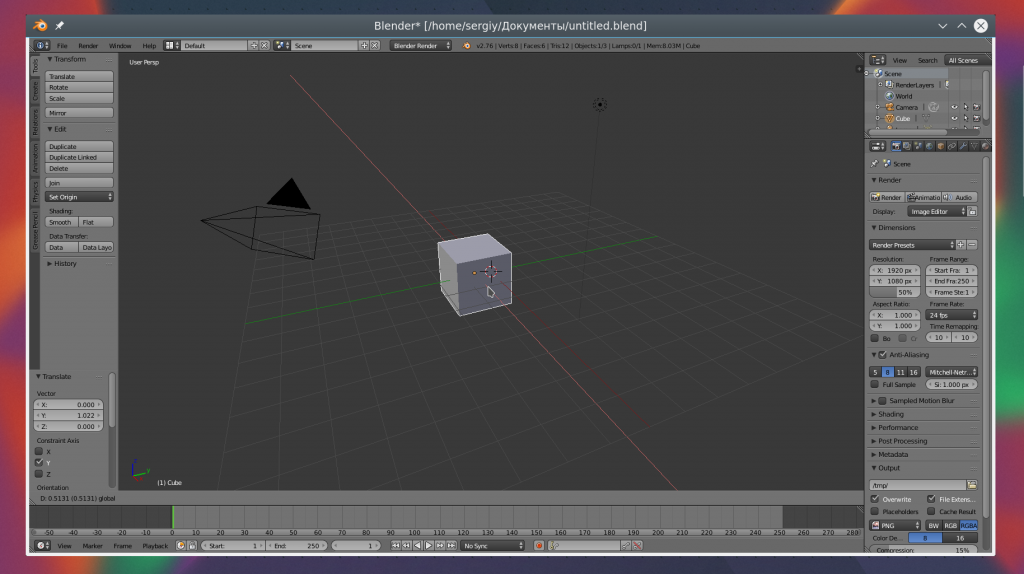
Поворачивать объекты тоже очень просто. Все что нужно сделать — это выбрать объект и нажать кнопку R. Если вы хотите повернуть объект вокруг определенной оси, нажмите R, а затем одну из клавиш X, Y, Z. Они соответствуют осям координат.
Для масштабирования используйте кнопку S. Опять же, для масштабирования по одной из осей нажмите X, Y или Z.
5. Создание объектов
Работа в Blender предполагает не создание нескольких объектов в основной области. Сначала обратите внимание где находится 3D курсор. Именно в этом месте будет вставлен объект. По умолчанию он расположен в начале координат, но вы можете его переместить в любой место просто кликнув левой кнопкой.
Затем откройте меню «Add» в нижней части экрана и выберите нужный тип объектов, например, фигуры (Mesh), а затем саму фигуру. После ее добавления она появится около курсора. Так вы можете добавить любой объект.
6. Редактирование объектов
В режиме редактирования вы можете изменять размеры и характеристики объектов. Можно выбирать отдельные части объектов: вершины, линии и плоскости. Что нужно выбрать можно указать на панели:
Дальше работа похожа на перетаскивание объектов. Выберите нужную часть правой кнопкой и тащите куда нужно. Также в режиме редактирования вы можете выделить несколько вершин и объединить их вместе. Для этого выберите нужные вершины с помощью «Shift» затем нажмите «W» и выберите пункт меню «Merge».
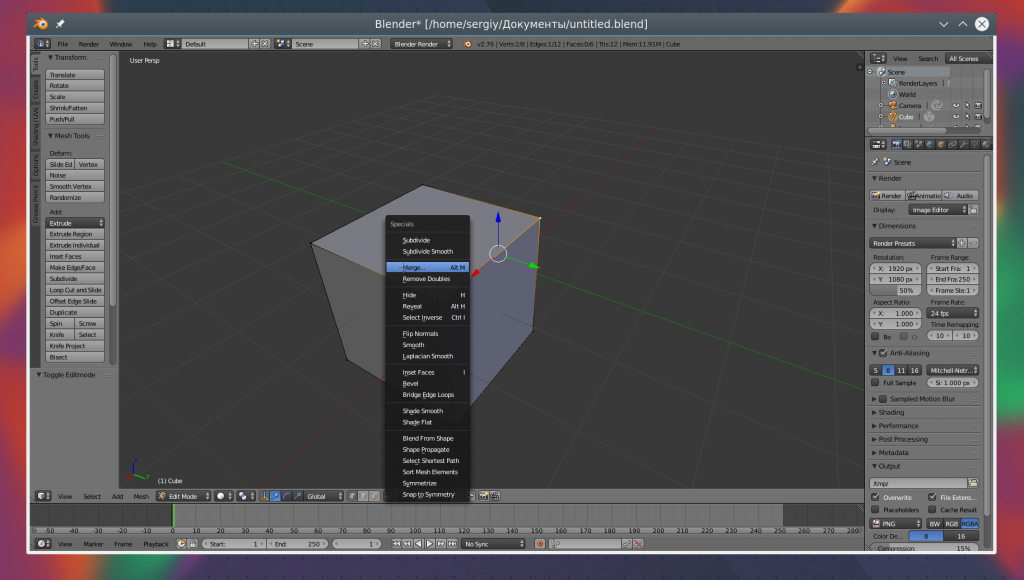
Также в режиме редактирования вы можете вытягивать части объекта. Для этого выберите грань, вершину или плоскость, а затем нажмите «E» и перетащите ее в нужное место.
Вы можете вырезать часто объекта чтобы перетащить ее в другое место или развернуть. Для этого нажмите Ctrl+R и выберите нужную часть просто двигая мышь, затем эта часть будет отмечена и вы сможете сделать с ней все что нужно.
7. Модификаторы
Модификаторы позволяют изменять характеристики вашей фигуры по определенным алгоритмах. Чтобы использовать модификаторы вернитесь в режим объекта, затем на правой панели выберите иконку со значком ключа:
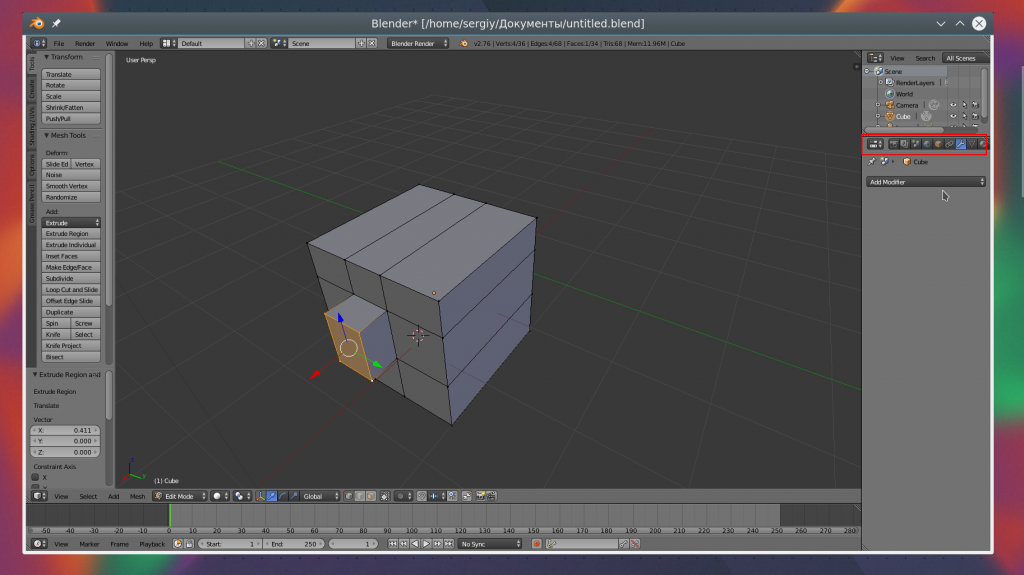
Дальше нажмите «Add Modifier» и выберите нужный модификатор. Вы можете поэкспериментировать с ними. Чаще всего вам придется использовать «subdivision surface». Он позволяет сгладить углы поверхности. Все параметры модификатора будут находиться на правой панели. С помощью пункта «View» вы можете настроить силу скругления:

8. Сохранение результата
Чтобы сохранить результат своей работы откройте меню «File» и выберите опцию «Save»:
Затем вам нужно выбрать место для сохранения и нажать «Save blender file». Работа будет сохранена в формате Blender, и вы сможете продолжить ее редактировать. Но если вам нужна обычное изображение, в меню «File» выберите пункт «Export», затем выберите формат нужной картинки:
Наша инструкция как пользоваться Blender 3d для чайников подходит к концу.
Выводы
В этой статье мы рассмотрели как пользоваться Blender 3d для моделирования различных фигур и объектов. Конечно, вы не стали профессионалом, но зато теперь знаете на что способна программа для моделирования Blender и как ею пользоваться.
Обнаружили ошибку в тексте? Сообщите мне об этом. Выделите текст с ошибкой и нажмите Ctrl+Enter.
Статья распространяется под лицензией Creative Commons ShareAlike 4.0 при копировании материала ссылка на источник обязательна .
Инструкция по использованию блендера
Существует две основные разновидности такого бытового прибора, как блендер. Поэтому инструкция по его использованию отличается в зависимости от выбранного типа.
Погружной (ручной)
К первому типу относят погружные блендеры. Они позволяют производить измельчение в ёмкости любого типа. К преимуществам можно отнести компактность и функциональность. Всего несколько секунд необходимо такому устройству для того чтобы приготовить пюре из овощей или же измельчить мясные продукты. Данный блендер очень удобен и незаменим в ситуациях, когда необходимо ежедневно приготавливать, к примеру, майонезы или паштеты.
Стационарный
Ко второму типу относится стационарный блендер. Под него на кухне надо заранее приготовить место. Также в нём задано строгое количество ингредиентов, которое может быть переработано за один раз. К преимуществам можно отнести то, что пользователю необязательно держать его в руках во время работы. Стационарный блендер всё делает сам.
Еще одним преимуществом является плотно закрытая крышка, что исключает разбрызгивание жидкостей во время приготовления. Довольно удобно с его помощью готовить всевозможные соусы, коктейли, смузи. Используют его и для приготовления детского питания.
Применение ручного блендера
Производители рекомендуют применять его для измельчения ингредиентов с нетвердой структурой. К примеру, кофе с сухарями нельзя измельчить данным прибором. В чашу, где происходит измельчение, советуют добавлять небольшое количество воды.
Большинство производителей предлагают их в комплектации с чашами или стаканами, в которых производится измельчение.
При использовании своей ёмкости надо помнить, что во время работы могут разлететься брызги во все стороны, что станет причиной загрязнения поверхностей вокруг. Поэтому рекомендуется применять глубокие чаши.
Использование данного типа регламентируется инструкцией, указывающей следующее:
- Не следует загружать в чашу большое количество продуктов для измельчения. Их объем должен обеспечивать покрытие нижней части устройства, которая принимает участие в процессе обработки.
- Запрещается применять блендер для измельчения очень горячих ингредиентов. Следует подождать того момента, когда они немного остынут до температуры 70 градусов по шкале Цельсия.
- Если необходимо взбить фрукты, то рекомендуется перед этим проверить их на наличие косточек. Если таковые имеются, то перед загрузкой их следует удалить.
- Если заранее неизвестно, какую скорость следует применять для обработки, то рекомендуется начинать с минимального значения. После чего постепенно увеличивать её.
- Не следует пытаться готовить картофельное пюре. Как показывает практика, оно получается невкусным даже несмотря на отличное взбивание.
- Взбивать белки с его помощью можно, но только если комплект поставки содержит специальный венчик.
Использование стационарного блендера
Данное устройство является конструкцией целостного типа. Особенностью является то, что чаша, где происходит взбивание продуктов, и двигатель непосредственно связаны (подробнее о внутренних деталях — в статье устройство стационарного блендера). Поэтому требования инструкции по использованию следующие:
- Перед измельчением следует порезать продукты на небольшие кубики и только потом загрузить в чашу.
- После включения прибора необходимо помнить, что крышка чаши, где происходит измельчение, блокируется и открыть её возможно только в финале процесса обработки.
- Не следует помещать в чашу прибора горячие продукты. Это приводит к тому, что она очень быстро желтеет и теряет свою прозрачность. После этого будет трудно наблюдать за процессом приготовления.
- Строго запрещено загружать чашу блендера по самый верх, стараясь при этом ещё и уплотнить содержимое. Также не следует помещать в него малое количество продуктов, объем которых даже не достигает минимальной отметки, указанной на ёмкости. Это может привести к выходу силового агрегата из строя.
- Рекомендуется использовать чашу, которая позволит эффективно проводить процесс измельчения. Например, для двух или трёх человек достаточно будет ёмкости в один литр.
Чистка прибора
После завершения процесса измельчения блендер следует помыть. При этом нужно соблюдать определенные правила:
- Элемент, где находится двигатель, следует протереть влажной тряпкой.
- Все насадки, которые снимаются, и чашу нужно вымыть под проточной водой.
- При необходимости можно использовать специальные моющие средства.
Такова инструкция по использованию стационарных и погружных блендеров.
Просмотров 38.8к. Обновлено 11 октября 2019
Урок из серии: «Создание трехмерной графики в программе Blender»
Blender – это пакет для создания трёхмерной компьютерной графики, анимации и интерактивных приложений.
Вы можете скачать Blender абсолютно свободно с сайта www.blender.org.
Blender может показаться сложной для изучения программой с неограниченными возможностями.
Эти уроки позволят получить базовые знания и навыки по созданию объектов, их изменению, работе с материалом.
Лучший совет, который я могу дать вам при изучении этой программы, — не сдавайтесь!
Любая программа рендеринга и анимации имеет сложный процесс изучения, и Blender не является исключением. Через пару недель многие вещи станут проще.
Содержание
- Структура окна программы Blender
- Рендеринг
- Навигация в окне просмотра с помощью клавиатуры
- Навигация в окне просмотра c помощью мыши
- Выделение объектов
- Изменение позиции, размера, и угла поворота объектов
- Сохранение и открытие файлов
- Практические упражнения
Структура окна программы Blender
Вот что вы увидите после запуска:
В 3D окне можно наблюдать две пересекающиеся в центре линии (красную и зелёную) – оси координат X и Y (их обозначения есть в нижнем левом углу 3D-окна), 3D-курсор, куб, лампу и камеру.
Куб — это отображаемый объект. Возможно, он вам не понадобится и тогда его следует удалить.
Лампа служит источником света (без неё конечное изображение было бы чёрным).
Камера необходима для отображения конечного изображения. С помощью камеры мы видим изображение под тем или иным углом.
Все вместе (куб, лампа, камера) формируют сцену – представление события.
3D-курсор в центре куба используется для определения места добавления новых объектов. Вы можете перемещать его щелчком левой кнопки мыши.
Теперь запомним следующую особенность: многие команды в Blender предпочтительно отдавать с клавиатуры. При этом следует помнить, что курсор мыши должен находиться именно в том дочернем окне, где планируется произвести изменения.
Рендеринг
Сцена, созданная в программе Blender – это далеко еще не изображение. Однако Blender можно использовать для создания 3D-графики. Чтобы получить из сцены графический файл необходимо «отрендерить» файл.
Формирование изображения по созданной сцене называется рендерингом (отрисовкой).
В Blender, чтобы посмотреть конечное изображение можно нажать F12. Отображаемая сторона, удалённость и др. на получившейся картинке зависят от того, где размещена и как повёрнута камера.
Навигация в окне просмотра с помощью клавиатуры
Если после запуска Blender вы нажмёте F12 и посмотрите на получившееся изображение, то, возможно, будете озадачены тем, что оно не совпадает с видом сцены (тем, что видим в 3D-окне). На самом деле все правильно, сцену вы видите сверху (так установлено по-умолчанию), а изображение получаете как вид из камеры (судя по всему камера «смотрит» сбоку).
Чтобы изменять вид в окне просмотра чаще всего используют клавиши NumPad (дополнительную цифровую клавиатуру). Например, для того, чтобы установить в 3D-окне вид из камеры следует нажать 0 (ноль).
Назначение клавиш NumPad:
0 — вид из камеры;
1 – вид спереди;
3 – вид справа;
2, 4, 6, 8 – поворот сцены;
5 – перспектива (повторное нажатие возвращает обратно);
7 — вид сверху;
«.» и Enter – изменение масштаба относительно выбранного объекта;
«+» и «-» — изменение масштаба сцены
Навигация в окне просмотра c помощью мыши
Изменять вид окна просмотра можно не только с помощью клавиатуры, но и используя мышь:
— прокрутка колеса мыши меняет масштаб;
— движение мыши при нажатом колесе поворачивает сцену (не крутите его, просто нажмите как кнопку);
— движение мыши при нажатом колесе + Shift передвигает сцену.
Примечание. Курсор мыши должен находиться в 3D-окне (а то передвинете что-нибудь другое).
Выделение объектов
Итак, первоначально на сцене присутствуют три объекта (куб, камера и лампа). Их можно передвигать, менять угол наклона и др., но для начала неплохо бы научиться выделять объекты (т.е. указывать компьютеру, с чем именно мы будем работать).
Выделение объекта в Blender осуществляется щелчком правой кнопки мыши по нему. Контур выделенного объекта становится розовым.
Чтобы выделить несколько объектов, надо щёлкать по ним по очереди правой кнопкой мыши при зажатой клавише Shift.
Если было выделено несколько объектов, нажатие клавиши A приводит к сбрасыванию выделения со всех объектов, а последующее нажатие — к выделению всех объектов.
Изменение позиции, размера, и угла поворота объектов
Прежде чем мы начнем изменять формы меш-объектов и превращать их в другие формы, мы должны хорошо освоить создание, перемещение, вращение и масштабирование основных меш-объектов.
Основные способы модификации объектов:
клавиша «G» — перемещение или захват (Grab) объекта;
клавиша «S» — масштабирование (Scale) объекта;
клавиша «R» — вращение (Rotate) объекта.
Например, чтобы изменить размер куба по всем осям с помощью клавиатуры необходимо выполнить следующую последовательность действий:
1. Выделить куб;
2. Нажать клавишу S, чтобы включить режим масштабирования;
3. Перемещать курсор мыши, пока объект не достигнет необходимого размера;
4. Щёлкнуть левой клавишей мыши, чтобы согласиться с изменениями, или правой – чтобы отказаться от них.
Если при перемещении курсора (п.3) зажать клавишу Ctrl, то любое изменение будет пошаговым (на определённую величину).
Вместо нажатия клавиш G, R и S, вы можете использовать кнопки с панели Transform с левой стороны окна 3D-вида: Translate (G), Rotate (R), Scale (S).
Если вы хотите использовать эти модификации с точными параметрами (например, повернуть объект по оси Х на 90 градусов или изменить размер на точное значение единиц) — нажмите клавишу «N» для открытия панели трансформации с правой стороны окна 3D-вида (или щелкните по символу » + » в правом верхнем углу окна). Здесь вы можете заблокировать изменение некоторых параметров.
Если Вы хотите переместить объект, введите команду перемещения «G» . Двигайте мышь, объект будет перемещаться вместе с мышью.
Если изменения необходимо выполнить только по одной оси, можно пользоваться клавишами X, Y, Z. После клавиши S или др. следует нажать X или Y или Z, в зависимости от того, по какой оси требуется изменить объект.
Сохранение и открытие файлов
Сохранение и открытие файлов в Blender не сильно отличается от этих действий в других программах. Однако окна здесь выглядят достаточно специфично. Главное, что следует запомнить: в Blender при закрытии программы не выводится диалоговое окно с предложением сохранить файл. Поэтому об этом следует позаботиться заранее, иначе можно безвозвратно утратить только что созданный документ.
Практические упражнения
| № | Задание | Способ выполнения |
| 1 | Сделайте окно 3D вида полноэкранным. | Shift + Space (пробел). При этом курсор должен находиться в окне 3D-вида. |
| 2 | Попробуйте перемещать 3D-курсор. | Щелчок левой клавишей мыши в любое место 3D-окна. |
| 3 | Поочередно выделяйте камеру, лампу и куб. | Щелчок правой клавишей мыши по тому или иному объекту. |
| 4 | Выделите три объекта вместе (групповое выделение). | Щелчки правой клавишей мыши по кубу, камере и лампе при зажатой клавише Shift. |
| 5 | Измените тип окна на вид спереди, затем сбоку и, наконец, вид из камеры. | Нажатие на NumPad’е 1, затем 3 и 0. |
| 6 | Выделите один куб. | Щелчок правой кнопкой по объекту. |
| 7 | Переместите куб по оси X на -2 единицы. | Зажав Ctrl, потянуть за красную ось назад. При этом наблюдать за изменением значения в нижнем левом углу 3D-окна: |
| 8 | Переместите куб по оси Y на 3 единицы. | Потянуть за зеленую ось вправо. |
| 9 | Переместите куб по оси Z на -1 единицу. | Потянуть за синюю ось вниз. |
| 10 | Увеличьте куб по оси X в 3 раза. | Нажать S на клавиатуре, затем X. Зажать Ctrl и двигать мышью, добиваясь в нижнем левом углу 3D-окна значения в 3 целых. Примечание. Чем ближе курсор мыши к объекту, тем сильнее влияет движение мыши на изменение объекта. |
| 11 | Увеличьте куб по оси Y в 1.3 раза. | S, затем Y. Зажать Ctrl и двигать мышью, добиваясь в нижнем левом углу 3D-окна значения в 1.3. |
| 12 | Уменьшите куб по оси Z в 2 раза. | S, затем Z. Зажать Ctrl и двигать мышью, добиваясь в нижнем левом углу 3D-окна значения в 0.5. |
| 13 | Поверните брусок по оси X на -15 градусов | Нажмите N. В появившемся плавающем окне на панели Rotation в поле X ввести значение -15. Нажать Enter. |
| 14 | Поверните брусок по оси Y на -10 градусов | В поле Y ввести значение -10. Нажать Enter. |
| 15 | Посмотрите получившееся изображение. | F12 |
| 16 | Сохраните его, обратив внимание, что сохраняется не файл сцены с расширением .blend, а именно картинка (в формате JPEG). | F3 |
Видеоурок: «Меш-примитивы в Blender 2.6»
Автор: Владимир Вычегжанин
Следующий урок: Объекты Blender
Стационарные блендеры: инструкция и особенности
Как пользоваться погружным блендером
Меры предосторожности
Как чистить блендер после работы
Любой техникой важно пользоваться правильно, чтобы она хорошо выполняла свои функции и работала долго. Стационарные и погружные блендеры не исключение, в нашей статье поговорим о том, как лучше использовать их при приготовлении ваших любимых блюд.
Стационарные блендеры: инструкция и особенности
Это настольные модели с объемной чашей, которая устанавливается на подставку с мотором внутри. При включении мотор стационарного блендера обеспечивает быстрое вращение ножей внутри чаши таким образом, чтобы продукты в ней измельчались и смешивались. Стационарный блендер имеет простой принцип действия, пользоваться им легко:
- Установите чашу на стационарную подставку.
- Загрузите внутрь продукты.
- Закройте чашу крышкой.
- Выберите скорость смешивания или режим работы.
- Включите прибор и смешивайте продукты, пока не получится нужная консистенция.
Порядок сборки устройства и выбора скорости показан в видео о модели Polaris PTB 0821G. Кроме видео, вся техника Polaris сопровождается инструкциями. Ознакомьтесь с инструкцией к вашему блендеру прежде, чем пользоваться им.
У стационарных блендеров есть несколько особенностей.
Скорость вращения ножей внутри чаши можно регулировать. Регулировка может быть плавной или ступенчатой. На низкой скорости удобно перемешивать продукты, на более высокой — измельчать и взбивать их.
У некоторых стационарных приборов дополнительно есть импульсный режим. В этом режиме устройство запускается на максимальной скорости короткими интервалами. Им можно пользоваться для измельчения твердых продуктов, а также для взбивания напитков.
У некоторых блендеров есть специальные режимы, например для колки льда или для приготовления смузи. При выборе такого режима скорость мотора будет оптимальной, дополнительно ничего регулировать не нужно.
В видео о многих моделях Polaris и инструкциях к ним показаны сменные измельчители. Они устанавливаются вместо объемных чаш, ими пользуются для измельчения твердых продуктов: льда, орехов, кофейных зерен и других. Это дополнительно расширяет функции прибора.

Еще одна важная особенность — конструкция крышки. Она подробно показана в видео о Polaris PTB 0511G. Крышка съемная, с прорезиненными краями и дополнительным отверстием. Благодаря прорезиненной вставке она плотно закрывается, это исключает разбрызгивание продуктов при приготовлении. Дополнительным отверстием пользуются, чтобы добавлять продукты в чашу прямо во время приготовления.
Чтобы ваш настольный блендер хорошо работал, а пользоваться им было удобно, соблюдайте следующие рекомендации:
- Крупно нарежьте продукты перед тем, как поместить их в чашу.
- При измельчении фруктов заранее удалите косточки и черенки.
- Если вы загружаете в чашу твердые продукты, можно добавить немного жидкости, чтобы упростить смешивание.
- На емкости есть отметки минимального и максимального объема. Учитывайте их, загружая чашу.
- Если вы делаете сложное блюдо из продуктов нескольких видов, первыми лучше загружать более твердые, плотные ингредиенты.
Также важно соблюдать правила безопасности из инструкции:
- До включения убедитесь, что прибор стоит на столе устойчиво, надежно.
- Запускайте устройство только после того, как все продукты загружены в чашу и она закрыта. Не открывайте чашу во время работы.
- Не оставляйте технику включенной надолго.
- Не пользуйтесь прибором для измельчения твердых продуктов, если он для этого не предназначен.
- Прежде чем разбирать или мыть, отключайте электроприбор от сети.
Как пользоваться погружным блендером
Погружной блендер обычно имеет несколько насадок, с их помощью можно готовить разные блюда. Порядок использования может немного различаться в зависимости от того, какая именно насадка установлена:
- погружной измельчитель;
- венчик;
- емкость с измельчителем;
- для приготовления картофельного пюре;
- для шинковки или нарезки.
Стандартная насадка — погружной измельчитель со встроенными вращающимися ножами. Она хорошо показана в инструкции и видео о модели Polaris PHB 1397.
Как пользоваться:
- Соедините насадку с корпусом блендера до щелчка.
- Выложите в емкость продукты для измельчения или перелейте жидкость для взбивания.
- Погрузите ножи в продукты или в жидкость.
- Выберите скорость вращения.
- Запустите прибор.
Скорость вращения ножей можно регулировать (в том числе когда устройство включено). При перемешивании, взбивании или измельчении не извлекайте рабочую часть насадки из продуктов или жидкости, чтобы они не разбрызгивались. Медленно водите насадкой внутри емкости, чтобы хорошо обработать все продукты. Держать при этом блендер нужно строго вертикально, без наклона. Согласно инструкции, отсоединять насадку можно только после выключения прибора.
Насадкой для приготовления пюре пользуются по тому же принципу, но ею нужно надавливать на картофель (или другой продукт) так, чтобы после измельчения он проходил через перфорированные отверстия на диске. Удобная насадка для пюре есть у ручного блендера Polaris PHB 1283. У этой модели отличная комплектация, в которую входят измельчитель и миксер, а также есть мощный мотор. Polaris PHB 1283 легко заменит кухонный комбайн и поможет хозяйке готовить вкусные и полезные блюда.
Венчиком пользуются для взбивания яиц или жидких продуктов. Если вы хотите приготовить взбитые белки, взбитые сливки, молочный коктейль, для взбивания выберите максимальную скорость. Время непрерывной работы блендера, согласно инструкции, должно составлять 30–60 сек, чтобы мотор не перегревался. Хорошо, если у блендера есть защита двигателя от перегрева и перегрузок. Рабочая часть венчика при взбивании должна быть полностью погружена в жидкость. Взбивать коктейли и другие напитки удобно в специальных емкостях с крышками, в которых есть отверстия, — они защищают от разбрызгивания продуктов по кухне.
Емкостью с измельчителем пользуются в следующем порядке:
- Нужно собрать прибор (как показано на видео к Polaris PHB 1397 или другим моделям), установив внутрь емкости вращающийся нож.
- На корпус прибора устанавливается вторая часть насадки с креплением до щелчка.
- В емкость выкладывают продукты (до отметки max).
- Емкость закрывается второй частью насадки, и можно запускать прибор.
Для эффективной работы измельчителя нужно:
- заранее порезать продукты на небольшие кусочки;
- заполнять чашу не меньше чем наполовину, не больше чем до отметки max;
- регулировать скорость вращения ножей так, чтобы они захватывали все продукты.
Насадки для нарезки и шинковки устанавливаются почти так же: корпус прибора крепится к крышке емкости. Разница в том, что вращающийся диск с ножами крепится в верхней части емкости, а в ее крышке есть дополнительное отверстие для подачи продуктов. Работа этих насадок показана в видео к Polaris PHB 1590AL CUBE (на видео — пример работы насадки для шинковки, резки кубиками и ломтиками).
При использовании погружных устройств можно менять скорость или режим. Обычно есть минимум две скорости. У некоторых моделей их больше (до 20–25).
Также у вашего прибора может быть импульсный или турборежим. В импульсном режиме мотор запускается на короткое время и с максимальной скоростью. Это защищает его от перегрева и при этом позволяет измельчать даже очень твердые продукты, например лед или кофейные зерна. В турборежиме скорость работы прибора очень высокая. Это позволяет взбивать яйца, сливки, молочные коктейли.
Погружной блендер может быть беспроводным, и тогда им особенно удобно пользоваться. Например, провода не будут вам мешать при использовании блендера Polaris PHB 0746 CordLess. У него мощный мотор, много насадок, он подходит для приготовления почти любых блюд — от супов до десертов.

Меры предосторожности
Использование техники должно быть безопасным:
- Прочитайте инструкцию или руководство по эксплуатации перед первым применением и следуйте указанным в них рекомендациям.
- Убедитесь, что насадка надежно установлена, прежде чем нажимать кнопку включения.
- Выключайте устройство каждый раз, когда нужно добавить продукты или заменить насадку.
- При смешивании в емкости корпус не должен погружаться в продукты (только насадка).
- При замене насадки отключайте прибор от сети.
- Если устройство включено в сеть, нельзя трогать ножи или другие подвижные элементы.
- При использовании емкостей для смешивания, шинковки, нарезки добавляйте продукты, только когда прибор выключен.
- При шинковании или нарезании пользуйтесь толкателем.
Как чистить блендер после работы
Как и любой другой кухонной технике, стационарным и погружным блендерам нужен правильный уход.
Каждый раз после использования прибора снимайте и промывайте насадки и чаши. Мыть и чистить прибор можно только после отключения от сети. Пользуйтесь моющим средством, если обрабатывали жирные, молочные или другие оставляющие следы продукты. Не рекомендуется мыть насадки в посудомоечной машине — это может повредить подвижные части или ножи. Также не стоит пользоваться при чистке абразивными средствами, жесткими щетками или губками. Периодически протирайте влажными салфетками корпус, кнопки, переключатели. Прежде чем убрать насадки и прибор на хранение, хорошо просушите их.
Обратите внимание: мыть можно только насадки.
За погружным блендером Polaris PHB 1379 Silent легко ухаживать: насадки быстро и просто моются. Он компактен, не занимает много места, но при этом имеет все необходимые функции. Благодаря мощному мотору, регулировке скоростей и удобным насадкам Polaris PHB 1379 Silent станет незаменимым помощником на кухне!
Чтобы ваша техника служила дольше, важно соблюдать рекомендации из инструкции по ее использованию. Кроме того, на сайте Polaris для многих моделей есть видео, в которых показан порядок работы с ними.